PDF-filformatet er en rigtig smerte. Det er ikke-lineært og vanskeligt at manipulere let. Desværre er det også det foretrukne format til onlinedokumenter og formularer, hvilket betyder, at du skal bruge det, uanset om du kan lide det eller ej. Nogle gange skal du udfylde eller redigere en PDF-fil, og det er det. Så hvordan redigerer du en PDF på Linux uden at bruge Adobes proprietære Acrobat-app? Her er 5 apps, der giver dig mulighed for at redigere en PDF på Linux uden lidt til noget besvær.
1. PDF-flugt
PDF-flugt er en virkelig praktisk PDF-editor, derkræver overhovedet ingen download. I stedet kan brugere bruge dette værktøj direkte fra internettet i enhver større webbrowser. Dette værktøj er sandsynligvis det bedste, man kan henvende sig til, når du har brug for at udfylde en PDF-formular eller lave noget grundlæggende redigering. Bare træk en hvilken som helst PDF-fil til afsnittet "slip her" og upload den. Klik derefter på knappen "upload". Derefter vil du være i stand til at manipulere enhver PDF-ret i browseren. Med PDF Escape kan du tilføje kommentarer, oprette PDF-filer og adgangskode beskytte en PDF-fil.

2. Master PDF Editor
Master PDF editor er et betalt PDF redigeringsværktøj tilLinux, Mac OS og Windows. Hvis du er en Linux-bruger, der har et seriøst behov for PDF-redigeringsfunktioner af høj kvalitet, kan du overveje denne app. Som de fleste PDF-redigeringsværktøjer understøtter Master PDF Editor fuld PDF-redigering (tekst, billeder og alt det). Det giver dog også brugere at konvertere XPS-filer til PDF-filer, tilføje kontroller, afkrydsningsfelter og lister til PDF-filer, understøtter eksport af individuelle sider til forskellige billedfilformater, et kraftfuldt redigeringsværktøj til PDF-skrifttyper med mere.
Der er ingen tvivl om det, Linux-brugere, der gørseriøst arbejde med PDF-filer bør overveje denne app. Det er en smule bummer, at det koster penge og ikke er open source, men funktionerne gør det værd at $ 49.99 for den fulde masterversion.
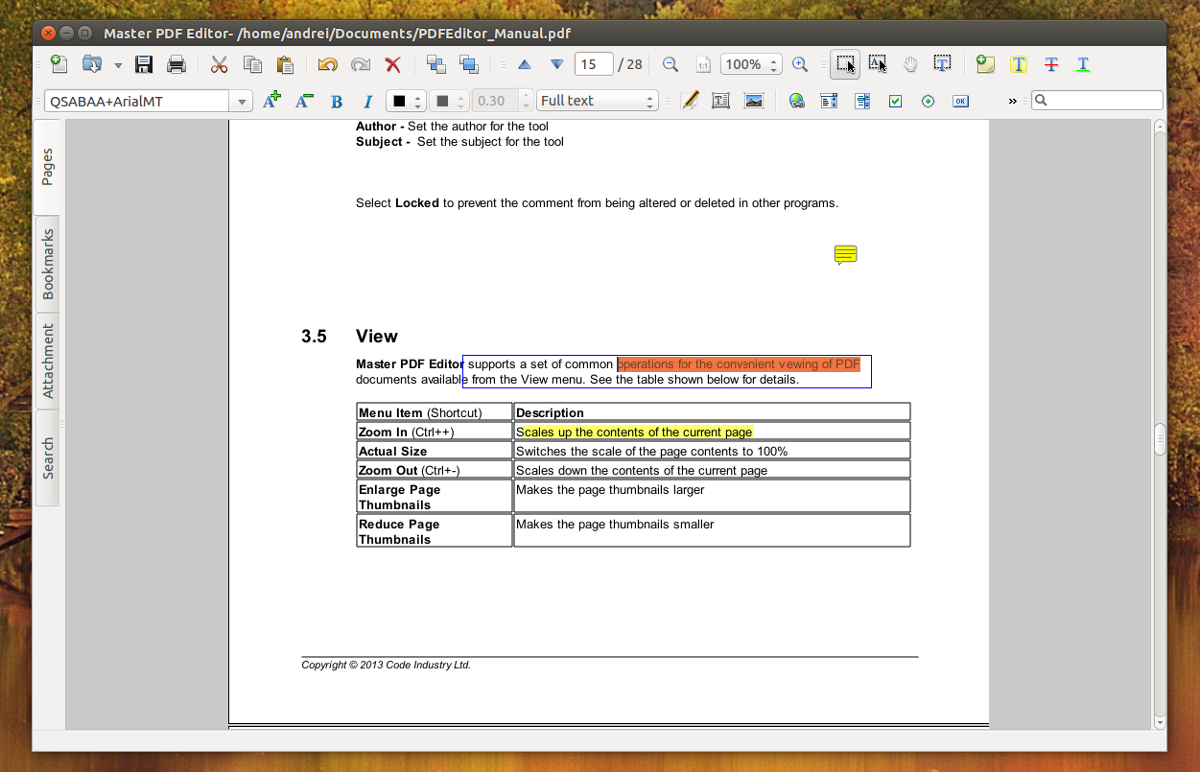
3. Scribus
Scribus er en publiceringsapp til Mac, Windows ogLinux. Med det kan brugere designe et væld af dokumenter, billeder, flyers osv. For det meste synes de, der ønsker at redigere PDF-filer, måske ikke Scribus er nyttigt, men det er, da det understøtter grundlæggende PDF-redigering. Med dette værktøj kan brugere nemt oprette PDF-filer, tilføje kontroller, lister og andre formfunktioner. Du kan også oprette "animerede" og "interaktive" PDF-dokumenter.
Som desktoppubliceringssoftware har Scribus ikke et stort fokus på PDF-dokumenter. Når det er sagt, hvis du har brug for nogle grundlæggende redigeringer, er Scribus gratis og får arbejdet gjort.
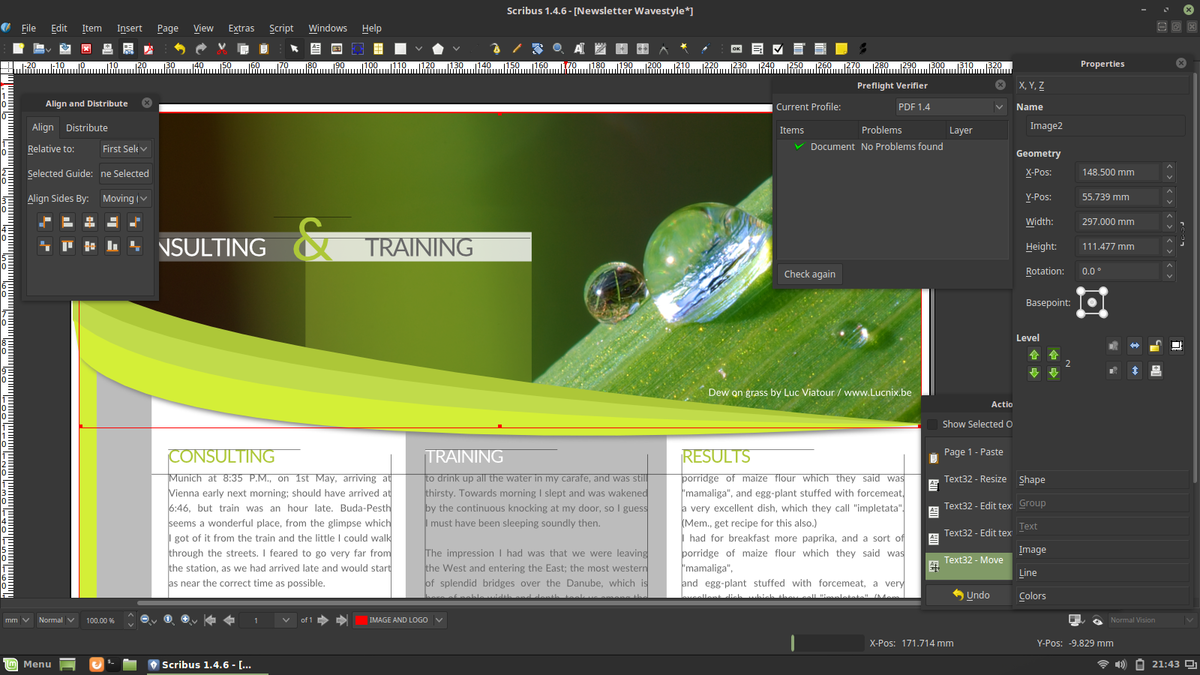
4. Libre Office
Hvis du ikke er så investeret i PDF-filenformat, men skal være i stand til at foretage en hurtig redigering her og der, er du heldig: Hver eneste Linux-bruger har allerede en anstændig PDF-editor: Libre Office Draw. For det meste er Draw ikke beregnet til at redigere PDF-filer og andre sådanne dokumenter. I stedet bruges Draw til at oprette flowdiagrammer, skitser, grafik, diagrammer osv.
Når det er sagt, kan du foretage redigeringer af enhver eksisterende PDFfil med Libre Office Draw-værktøjet. Det er ikke nødvendigt at importere filen. I stedet for skal du bare klikke på "Fil" og åbne PDF-filen som enhver anden fil og foretage dine redigeringer. Derudover kan Libre Office Writer eksportere dokumenter oprettet i PDF-format. Writer-appen kan også udføre grundlæggende redigering.
Libre Office's support til PDF-redigering er meget,meget primitiv. Det kan udfylde formularer og udføre grundlæggende redigeringer, men det er virkelig kun nyttigt, hvis du er tom for muligheder og ikke har nogen anden måde at redigere et PDF-dokument. Hvis du har brug for nogle seriøse redigeringer, er det bedst at henvise til noget som Master PDF Editor eller endda Scribus.
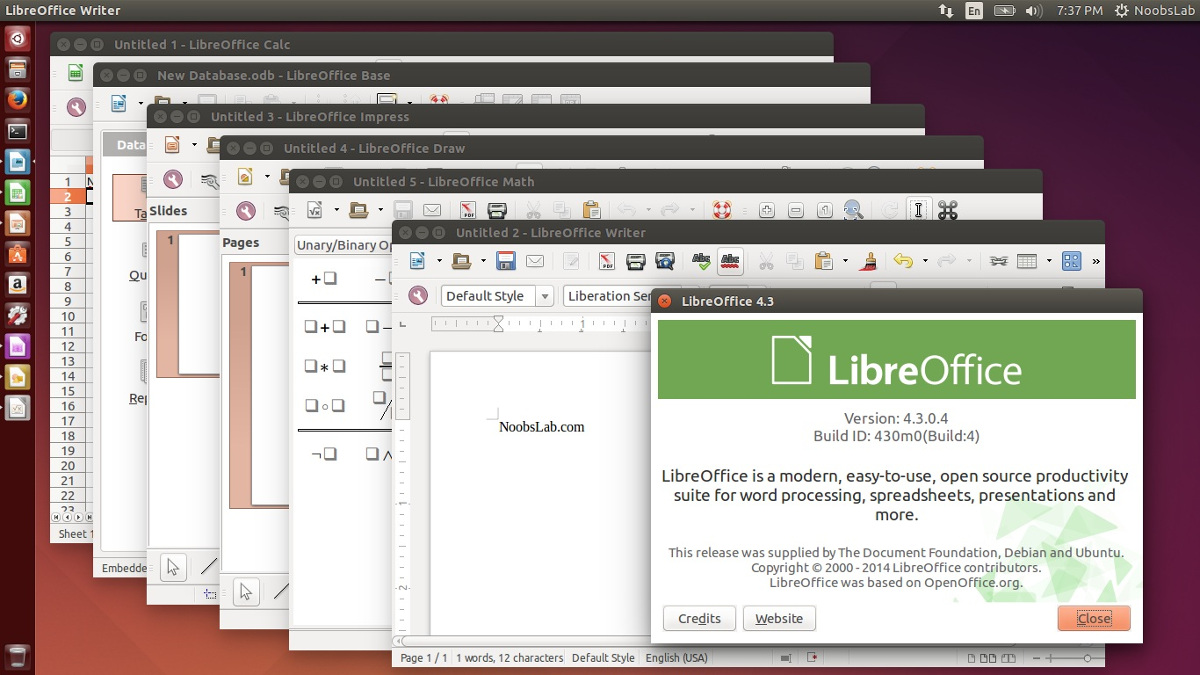
5. Gimp
Nogensinde ønsket at rekompilere et PDF-dokument? Med Gimp-billededitor kan du gøre det. Desværre er den eneste redigering, der kan udføres med Gimp, primitiv. Brugere kan importere ethvert PDF-dokument til billedredigeringsprogrammet og omdanne dem til lag, som ethvert andet projekt. Herfra kan alt redigeres og eksporteres. Dette betyder, at det er meget let for brugere at konvertere et PDF-dokument til noget lidt mere Linux-venligt.
Gimp bruges bedst, når du ikke er interesseret i selve PDF-filen, og du bare ønsker at udtrække indholdet. Det er ikke godt til nogen anden brugssag.
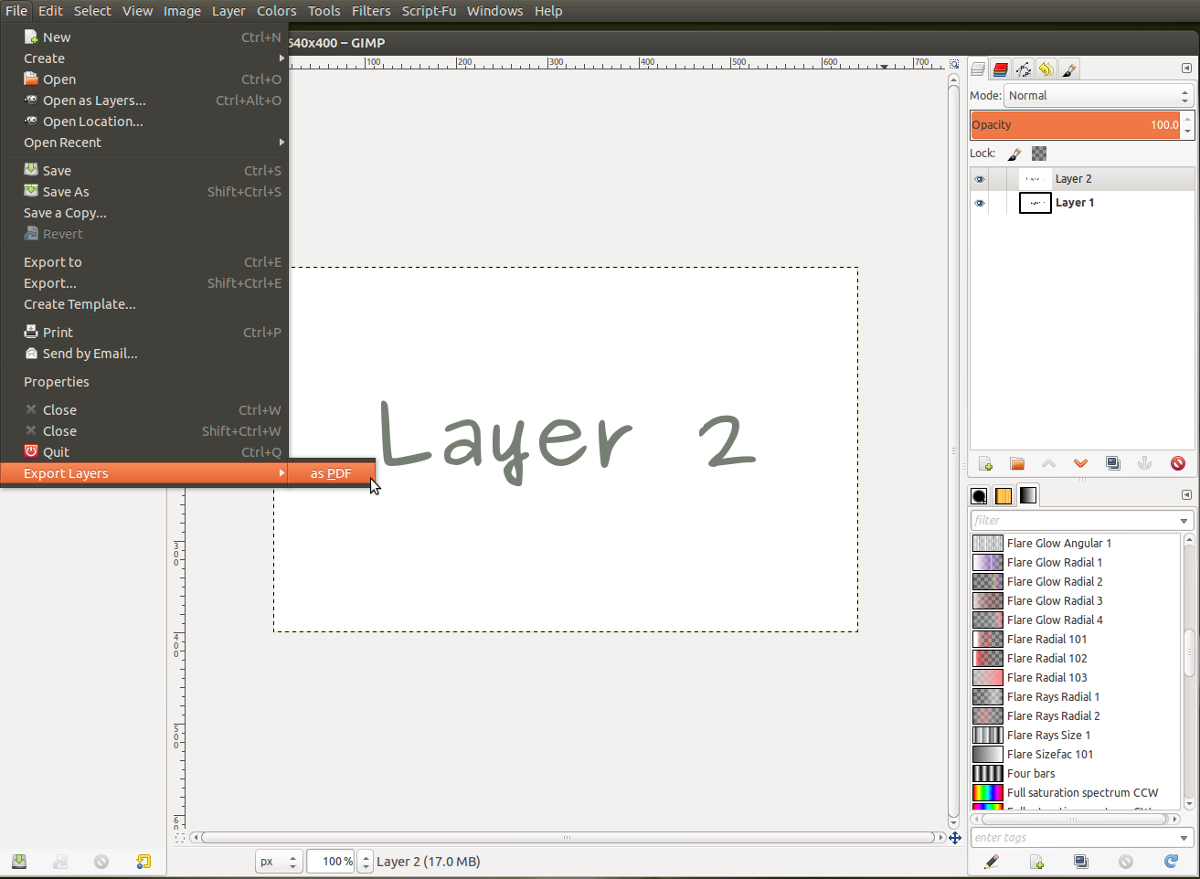
Konklusion
PDF-formatet, selvom det er nyttigt i professionelindstillinger er lidt smertefulde. Det kræver specielle værktøjer for at åbne disse filer og redigere dem også. Som open source-fans har Linux-brugere en tendens til at undgå dette dokumentformat. Når det er sagt, skal du vælge en af løsningen på denne liste, hvis du absolut skal interagere med en PDF. Det vil gøre oplevelsen lidt mere tålelig.












Kommentarer